Vista preliminar de los movimientos de una máquina en el Generador de máquinas
Si ha vinculado un modelo de máquina a una definición de máquina, puede validar el movimiento de la máquina CNC moviendo los ejes para asegurarse de que la simulación se produce de forma realista. En primer lugar, asegúrese de que ha ajustado las direcciones de eje, asignado los componentes y definido los puntos de enlace para que el modelo de máquina represente con precisión la configuración física de la máquina CNC.
Abra el modelo de máquina en el Generador de máquinas:
En la barra de herramientas del área de trabajo Fabricación, en cualquier ficha, haga clic en Administrar > Biblioteca de máquinas
 .
.En la Biblioteca de máquinas, acceda a una de las subcarpetas Mis máquinas y seleccione la definición de la máquina.
Sugerencia: Asegúrese de que la definición de máquina tiene un modelo de máquina vinculado, lo que indica que está lista para la simulación de máquina.
En la barra de herramientas, haga clic en el
 para abrir el modelo de máquina de la definición de máquina en el entorno contextual del Generador de máquinas.
para abrir el modelo de máquina de la definición de máquina en el entorno contextual del Generador de máquinas.
En la barra de herramientas del entorno contextual del Generador de máquinas, haga clic en Vista previa de movimientos de máquina
 .
.Mueva el eje según sea necesario:
En el cuadro de diálogo Vista previa de movimientos de la máquina, arrastre la barra deslizante del eje o introduzca un valor en el campo Posición.
En el lienzo, haga clic y arrastre el eje.
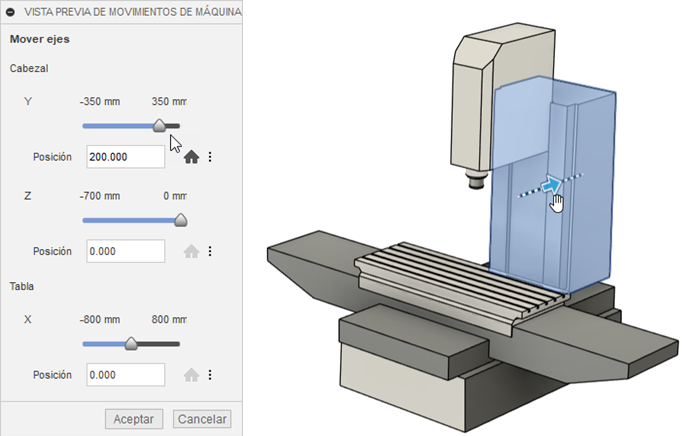 Sugerencia: Puede ser útil introducir una Posición o mover el eje directamente en el lienzo cuando el punto cero deseado está fuera de los límites de rango actuales del eje.
Sugerencia: Puede ser útil introducir una Posición o mover el eje directamente en el lienzo cuando el punto cero deseado está fuera de los límites de rango actuales del eje.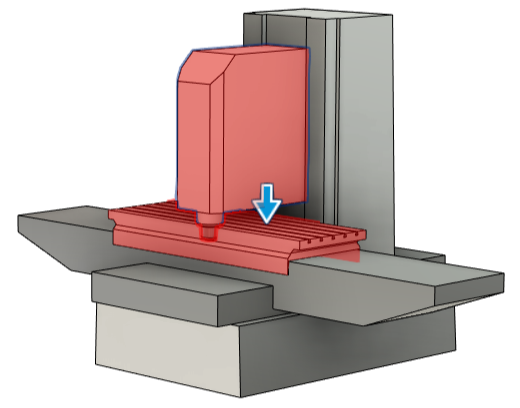 Nota: Si mueve los ejes de forma que colisionen entre sí, los ejes que colisionan se resaltan en rojo en el lienzo.
Nota: Si mueve los ejes de forma que colisionen entre sí, los ejes que colisionan se resaltan en rojo en el lienzo.
(Opcional) Haga clic en:
Inicio
 para devolver el eje a su posición de inicio.
para devolver el eje a su posición de inicio.Posición
 > Guardar como cero para configurar la posición actual del eje como el nuevo punto cero.Nota: Al cambiar el punto cero, no se cambia el valor de la posición de inicio ni los valores de los límites de rango mínimo y máximo. Sin embargo, sí afecta a la ubicación en la que aparecen los modelos en el lienzo en estas posiciones. Esto se debe a que estos valores se miden desde el punto cero. Puede ajustar los límites de rango mínimo y máximo en la ficha Cinemática del cuadro de diálogo Definición de máquina.
> Guardar como cero para configurar la posición actual del eje como el nuevo punto cero.Nota: Al cambiar el punto cero, no se cambia el valor de la posición de inicio ni los valores de los límites de rango mínimo y máximo. Sin embargo, sí afecta a la ubicación en la que aparecen los modelos en el lienzo en estas posiciones. Esto se debe a que estos valores se miden desde el punto cero. Puede ajustar los límites de rango mínimo y máximo en la ficha Cinemática del cuadro de diálogo Definición de máquina.Posición
 > Restablecer a cero por defecto para restablecer la posición del eje al punto cero original, independientemente de la posición de inicio o cero guardada previamente.
> Restablecer a cero por defecto para restablecer la posición del eje al punto cero original, independientemente de la posición de inicio o cero guardada previamente.Posición
 > Guardar como límite mínimo o Guardar como límite máximo para definir la posición actual del eje como el valor mínimo o máximo que el eje puede alcanzar, medido desde la posición cero.
> Guardar como límite mínimo o Guardar como límite máximo para definir la posición actual del eje como el valor mínimo o máximo que el eje puede alcanzar, medido desde la posición cero.Posición
 > Guardar como inicio para establecer una nueva posición de inicio para el eje.
> Guardar como inicio para establecer una nueva posición de inicio para el eje.
(Opcional) Para obtener una vista preliminar de una herramienta de punta esférica en el punto de enlace de la herramienta, introduzca un Diámetro y una Longitud.
La vista preliminar de la herramienta puede ayudar a evaluar la idoneidad de herramientas de distintos tamaños cuando la máquina está en posiciones diferentes.